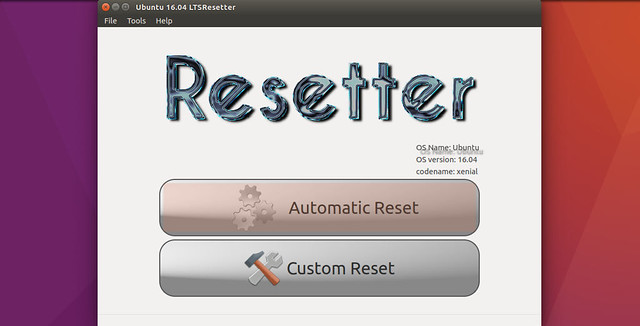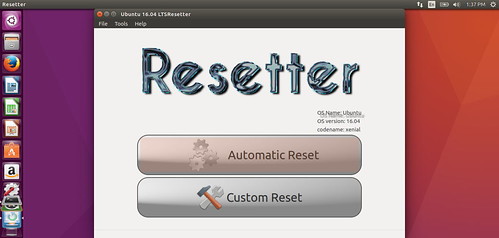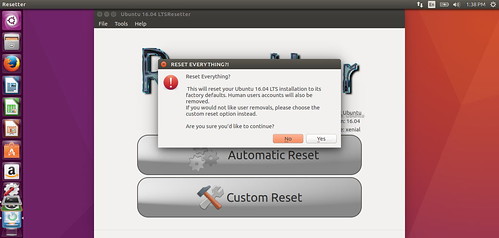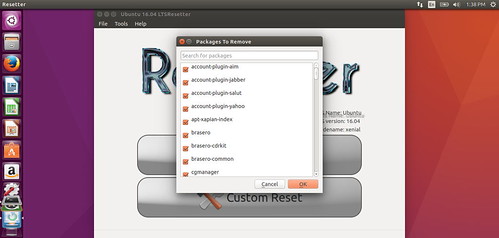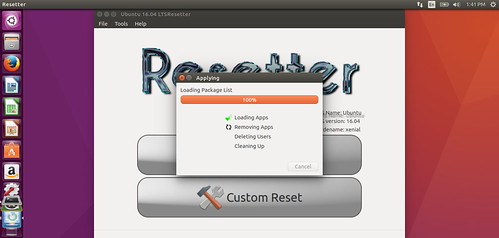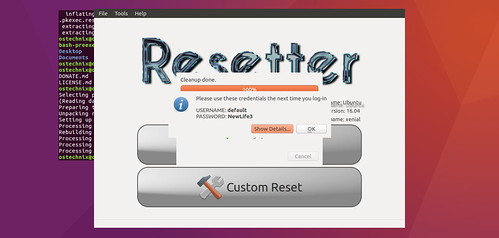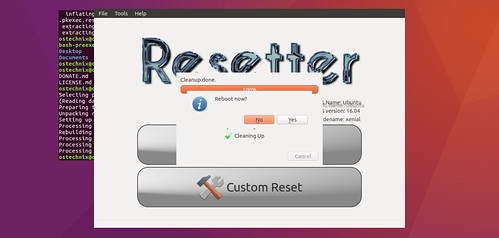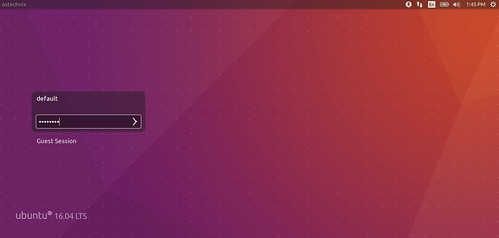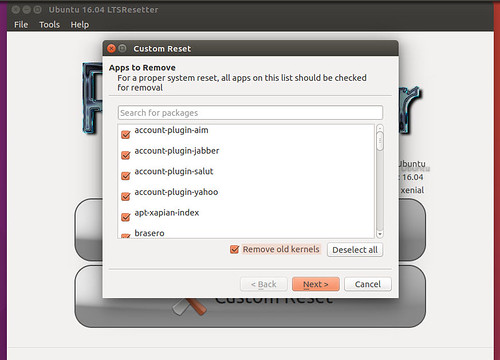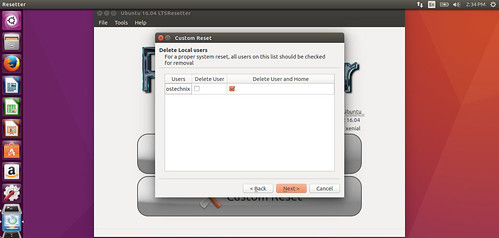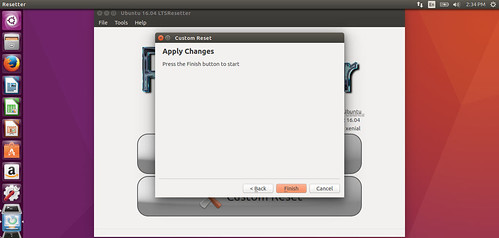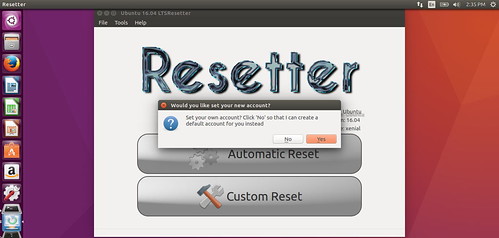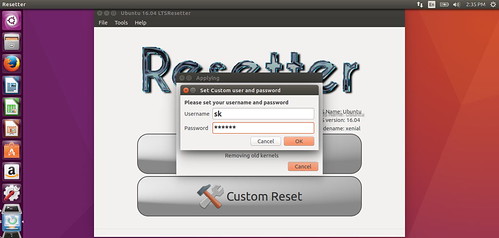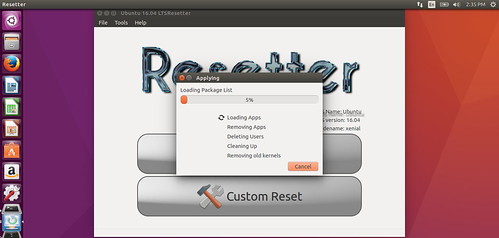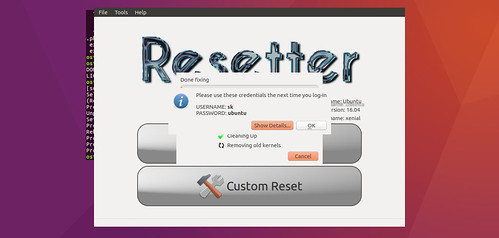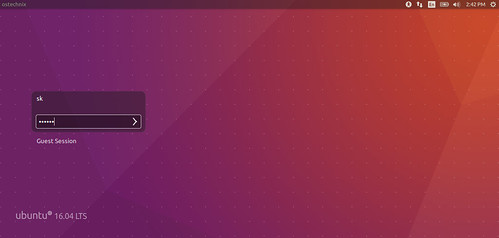Resetter se utiliza para restablecer Ubuntu a los valores predeterminados de fábrica. Eso significa que tu sistema Ubuntu volverá al estado que tenía cuando lo instalaste por primera vez. La herramienta encuentra todas las aplicaciones que se instalaron después de Ubuntu de la nueva instalación y los elimina. No sólo las aplicaciones, también elimina a los usuarios también. No tienes que instalar todo desde el principio. Sólo tienes que restablecer tu Ubuntu a sus valores predeterminados de fábrica y comenzar a instalar todo lo demás. No te preocupes por tus datos, Resetter no los tocará. Simplemente elimina las aplicaciones y los usuarios. Para poner esto simplemente, detectará y quitará los paquetes que se han instalado después de la instalación inicial del sistema.
Resetter es totalmente gratuito y de código abierto. Se construye con python y pyqt. No es sólo para Ubuntu, también trabajará en derivados de Ubuntu como Linux Mint, OS elemental. Actualmente admite las siguientes distribuciones (sólo 64 bits):
- Linux Mint 18.1
- Linux Mint 18
- Linux Mint 17.3
- Ubuntu 17.04
- Ubuntu 16.10
- Ubuntu 16.04
- Ubuntu 14.04
- Elementary OS 0.4
- Debian jessie ~ delayed but will come via resetter-cli
- Linux Deepin 15.4
Instalar Resetter
Descarga la última versión aquí.
wget https://github.com/gaining/Resetter/releases/download/v1.0.0-stable/resetter_1.0.0-stable_all.deb
Luego, instálalo usando estos comandos:
sudo apt install gdebi
sudo gdebi resetter_1.0.0-stable_all.deb
Para Linux Deepin:
Antes de instalar Resetter, busca el paquete add-apt-key utilizando el comando:
wget -c http://mirrors.kernel.org/ubuntu/pool/universe/a/add-apt-key/add-apt-key_1.0-0.5_all.deb
E instálalo con el siguiente comando:
sudo gdebi add-apt-key_1.0-0.5_all.deb
Restablecer los valores predeterminados de fábrica de Ubuntu
Una vez instalado, ejecútalo desde Unity o el Menú.
La interfaz por defecto de Resetter se verá a continuación.
Como ves, tiene dos opciones a saber “reajuste automático” y “reajuste personalizado”.
Reinicio automático (no recomendado)
Como su nombre lo indica, el restablecimiento automático reiniciará tu sistema Ubuntu completamente a sus valores predeterminados de fábrica automáticamente. Detecta todas las aplicaciones que se instalan después de la instalación de Ubuntu y las elimina, incluidos los usuarios. Si no te importa mucho acerca de tu sistema Ubuntu, puedes utilizar la opción para limpiar todas las aplicaciones instaladas después.
Haz clic en Restablecer (automático) para continuar.
Ten en cuenta que esta opción eliminará todas las aplicaciones, incluidos los usuarios después de la instalación de Ubuntu. Además, creará automáticamente un nuevo usuario llamado “predeterminado”.
Haz clic en Aceptar para continuar.
Si deseas mantener las aplicaciones de la eliminación, simplemente desactivalas.
Ahora, Resetter detectará y borrará todas las aplicaciones incluyendo los usuarios existentes.
Después de unos minutos, automáticamente creará un nuevo usuario. Debes utilizar estas credenciales la próxima vez que inicies sesión.
Por último, reinicia tu sistema Ubuntu.
Ahora, inicia sesión con nuevas credenciales de usuario.
Tu sistema Ubuntu ha sido restablecido a sus valores predeterminados de fábrica. Comienza a instalar las aplicaciones que deseas utilizar.
Este es el método recomendado. Mediante esta opción, puedes decidir qué aplicaciones quitar y qué aplicaciones debes conservar. Además, puedes tener una opción para mantener a tu usuario existente o crear un nuevo usuario de tu elección. El método automático no te permite crear tu propio usuario de tu elección. Simplemente eliminará el usuario existente y creará un usuario llamado ‘predeterminado’.
Haz clic en el botón Restablecer personalizado en la pantalla de inicio de Resetter. Elige las aplicaciones que deseas eliminar.
A continuación, se te preguntará si deseas eliminar o mantener la existente. Puedes elegir si deseas eliminar el usuario o usuario con su directorio principal. Ten cuidado al elegir esta opción. Si eliges la opción que lleva el nombre “Elegir usuario y Inicio”, se eliminarán todos los datos de su directorio HOME.
Haz clic en el botón Finalizar para aplicar los cambios.
Haz clic en Sí para crear tu propia cuenta nueva. O bien, haz clic en No para crear una cuenta predeterminada.
Introduce el nombre de usuario y la contraseña de tu elección si has elegido Sí en el asistente anterior.
Ahora, Resetter encontrará y eliminará todas las aplicaciones/usuarios instalados/creados después de la instalación de Ubuntu.
Una vez realizada la limpieza, te mostrará las credenciales de usuario que utilizarás para iniciar sesión la próxima vez.
Finalmente, selecciona Sí para reiniciar tu sistema Ubuntu.